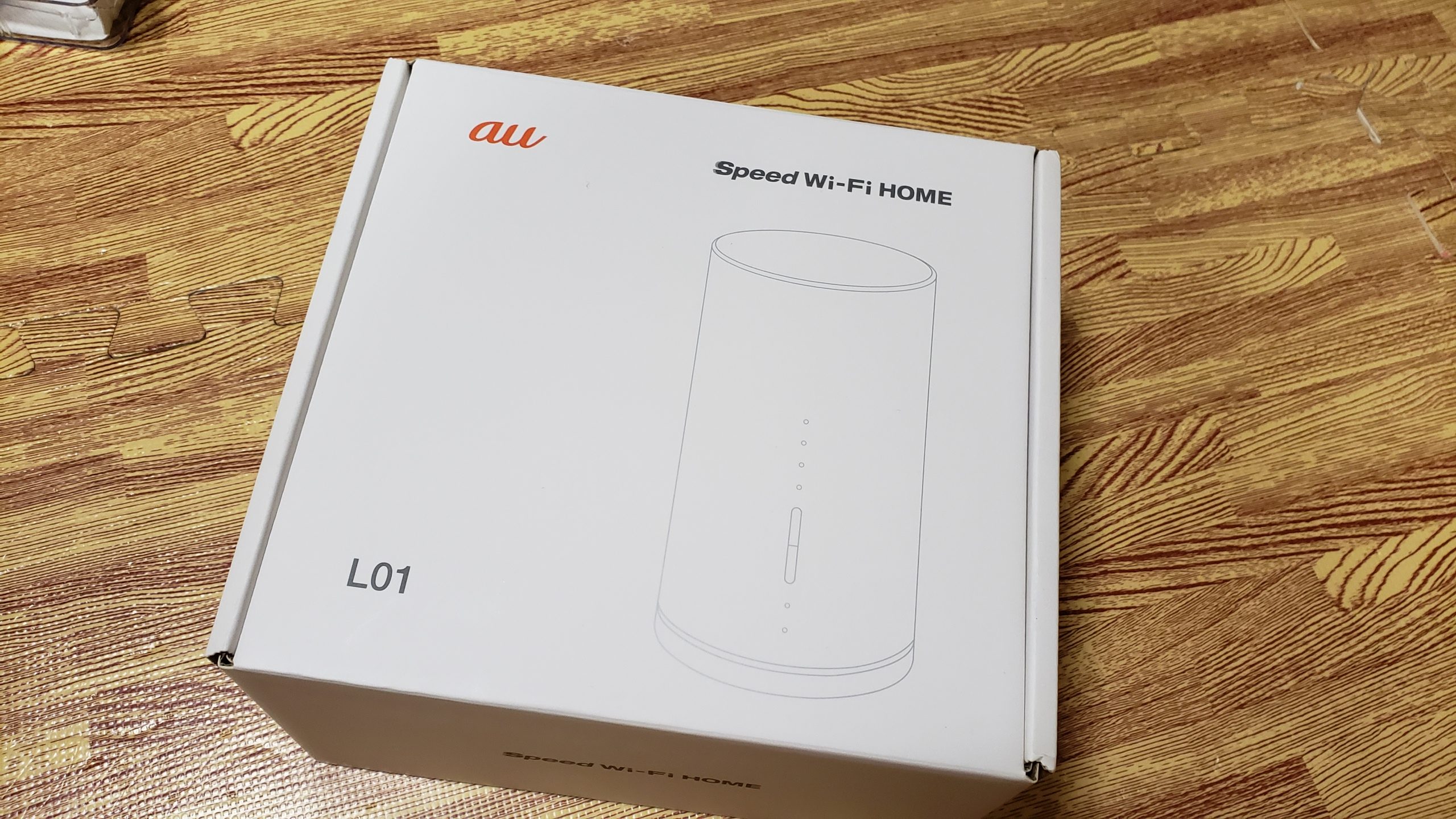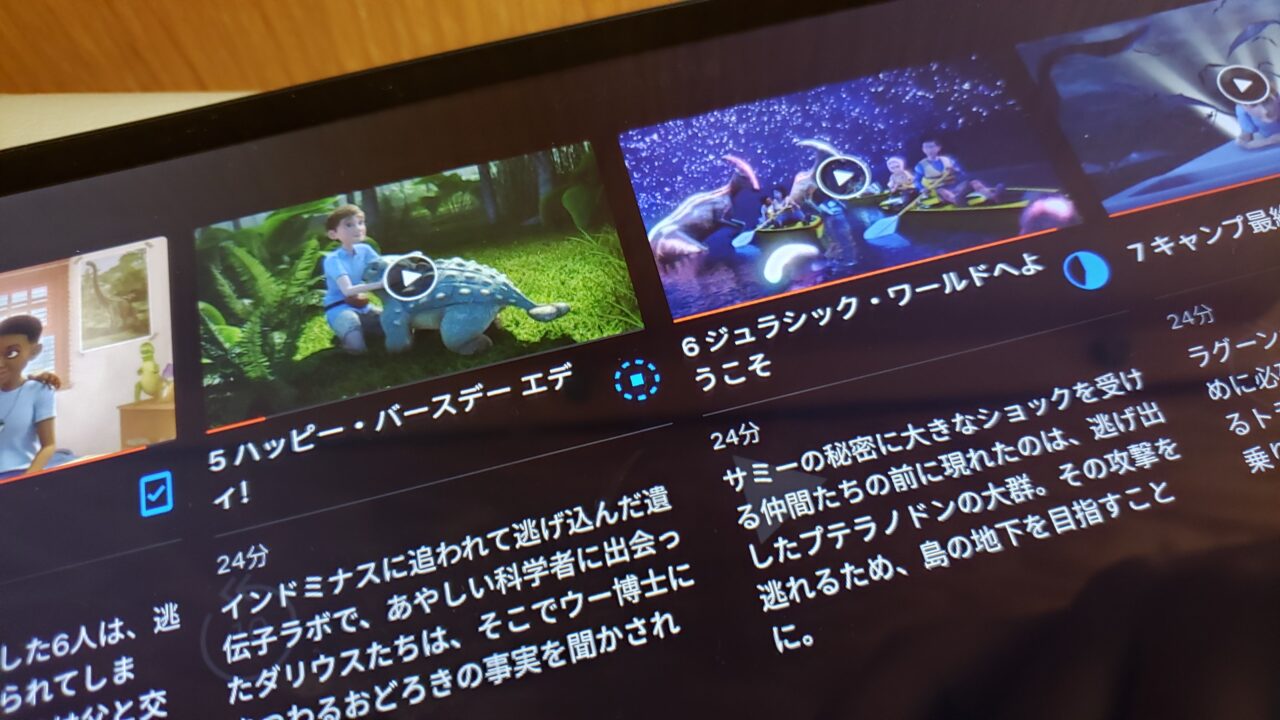今日はネットフリックスでSDカードにダウンロードできないときの対処方法についてまとめたいと思います。
わが家では、子ども用の番組として、ネットフリックスに契約しているのですが…
出先で見ると、データ通信量がバカにならないのよね。
そうなんです、子どもたちはネットフリックスが楽しすぎるせいか、外出時にも見たいという始末。でも、この間、データ通信量がかかってしまうので、スマホ代が心配になってしまいます。
そんなときに便利なのが、ネットフリックスのダウンロード機能
そう、ネットフリックスって端末に動画をダウンロードすることができんです。つまり自宅WiFiを使ってお気に入りの動画をダウンロードしておけば、出先でもデータ通信を駆けることなく動画を見ることができちゃうんです。
でもね、我が家のタブレットは32GB程度のストレージしか用意されていません。なので、マイクロSDカードに記録しようと思うのですが…
何か全然マイクロSDカードにダウンロードできないんですけどーーー
今日はこんなひとのための記事です。
ネットフリックスは今年3月から値上げしました。高いお金を払っているのであれば、ネットフリックスをフル活用するしかありません。
今日は、こんなダウンロード機能で新たに判明したことを書きます。
ネットフリックスのダウンロード機能とは
そもそもネットフリックスのダウンロード機能とはどんなものか、という点。これはネットフリックスアプリから簡単にダウンロードできてしまうのです。
こどもって、好きな番組が固定されてくる傾向があります。特定の番組をダウンロードしておけば、データ通信が発生することなく、ネットフリックスの番組をみることができちゃうんです。
ダウンロード機能のポイントをまとめてみるとこんな感じです。
- ダウンロードできる番組とできない番組がある
- 画質はスタンダードと高品質をチョイス可能
- スタンダード画質の場合、30分番組でデータ容量100MB程度必要
- 1アカウントで100本までダウンロードできる
- アンドロイド版に限りMICRO-SDカードに書き込み可能
ダウンロード機能を使ったときに直面した課題
で、これは経験談なのですが、ダウンロード機能を使おうとして使えなかったケースもあります。この部分についてまとめて行きたいと思います。
そもそもネットでネットフリックスの動画のダウンロード方法をご紹介しているケースが多いです。
これによると、ダウンロード機能のやり方として以下のような紹介を行っています。
- Netflixアプリを開いて、[ダウンロード]
 をタップします。
をタップします。- Windows 10デバイスでは、Netflixアプリを開いて[メニュー]
 を選択します。
を選択します。
- Windows 10デバイスでは、Netflixアプリを開いて[メニュー]
- お使いのデバイスに応じて、[ダウンロードできる作品を探す]、[ダウンロード可能な作品を探す]、[ダウンロード可能な作品をもっと見る]、または[ダウンロード可能な作品]を選択します。
- 映画やドラマを選択します。
- 詳細ページで[ダウンロード]
 をタップします。
をタップします。- TV番組の場合、[ダウンロード]
 は視聴可能な各エピソードの横に表示されます。。
は視聴可能な各エピソードの横に表示されます。。
- TV番組の場合、[ダウンロード]
ただ、ここで壁にぶつかります。
第一に、ネットフリックスアプリでその他を進め、とマニュアルには記載があるのですが、アプリに「その他」ボタンが表示されない点
第二に保存先に後付けしたMICRO SDカードにつながらない点です。
問題1:アプリにその他が見つからない
ダウンロードする動画は、子どものアカウントで操作するため、キッズ用のアカウントを選択していました。
どうやらキッズ用のアカウントでは「ダウンロード」で表示されないようです。
いったん、大人のアカウントを選択すれば、アプリに「アプリ設定」表示されるようです。
問題点2:MicroSDカードに保存されない
MicroSDカードに保存できない場合は、以下の条件をチェックします。
- 端末を再起動してみる
- 端末を電源OFFにしてMicroSDカードを抜きさししてみる
- SDカードのフォーマットを外部デバイスとして実行する
- 端末やSDカードが対応していない場合がある
①と②を実行したけどSDカードに保存できない…
ワタシもあきらめ気分になりました。ひょっとしたら端末やSDカードが合わないのかも…と思いましたが、SDカードのフォーマット方法で解決しました。
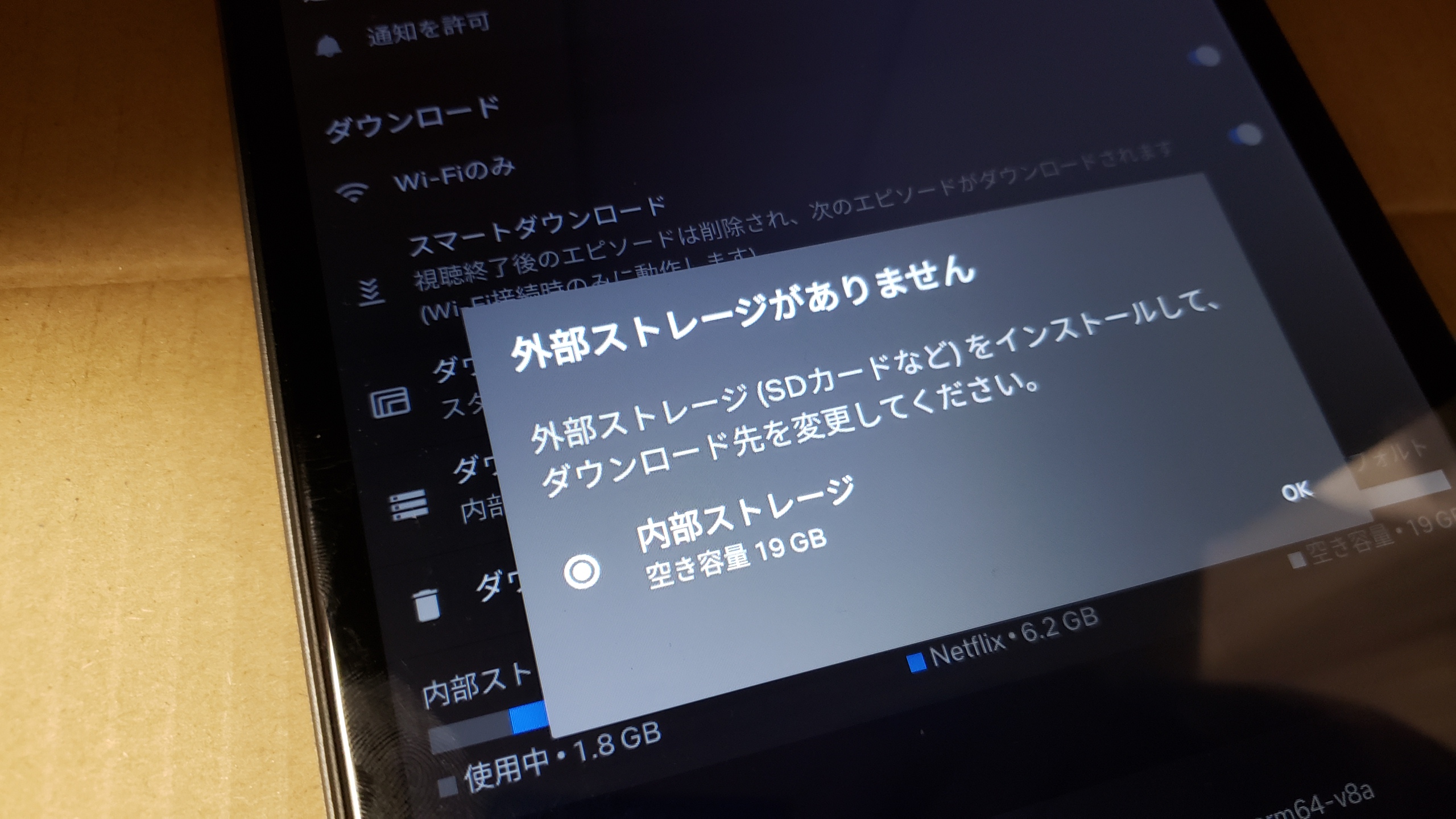
ワタシの状況ですが、ネットフリックスのダウンロード設定を開き、保存先を内部ストレージからMicroSDカードを選択しようとしても、外部ストレージがありませんと表示されてしまいます。
そこで、SDカードのフォーマットをやり直すことにします。
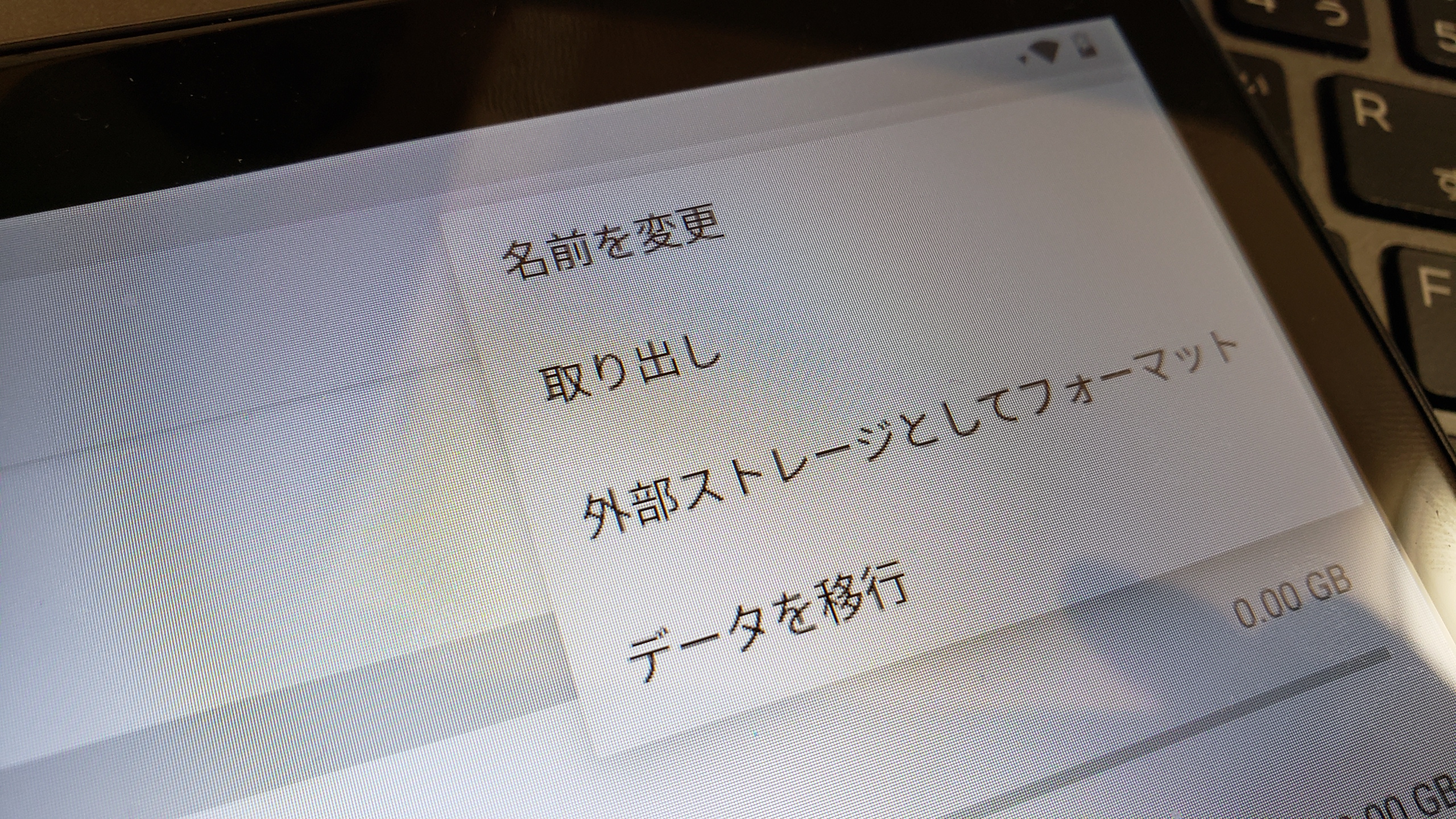
設定アプリからログインし、MicroSDカードを選択。画面右上の3点ボタンをタップして、「外部ストレージとしてフォーマット」を選択します。
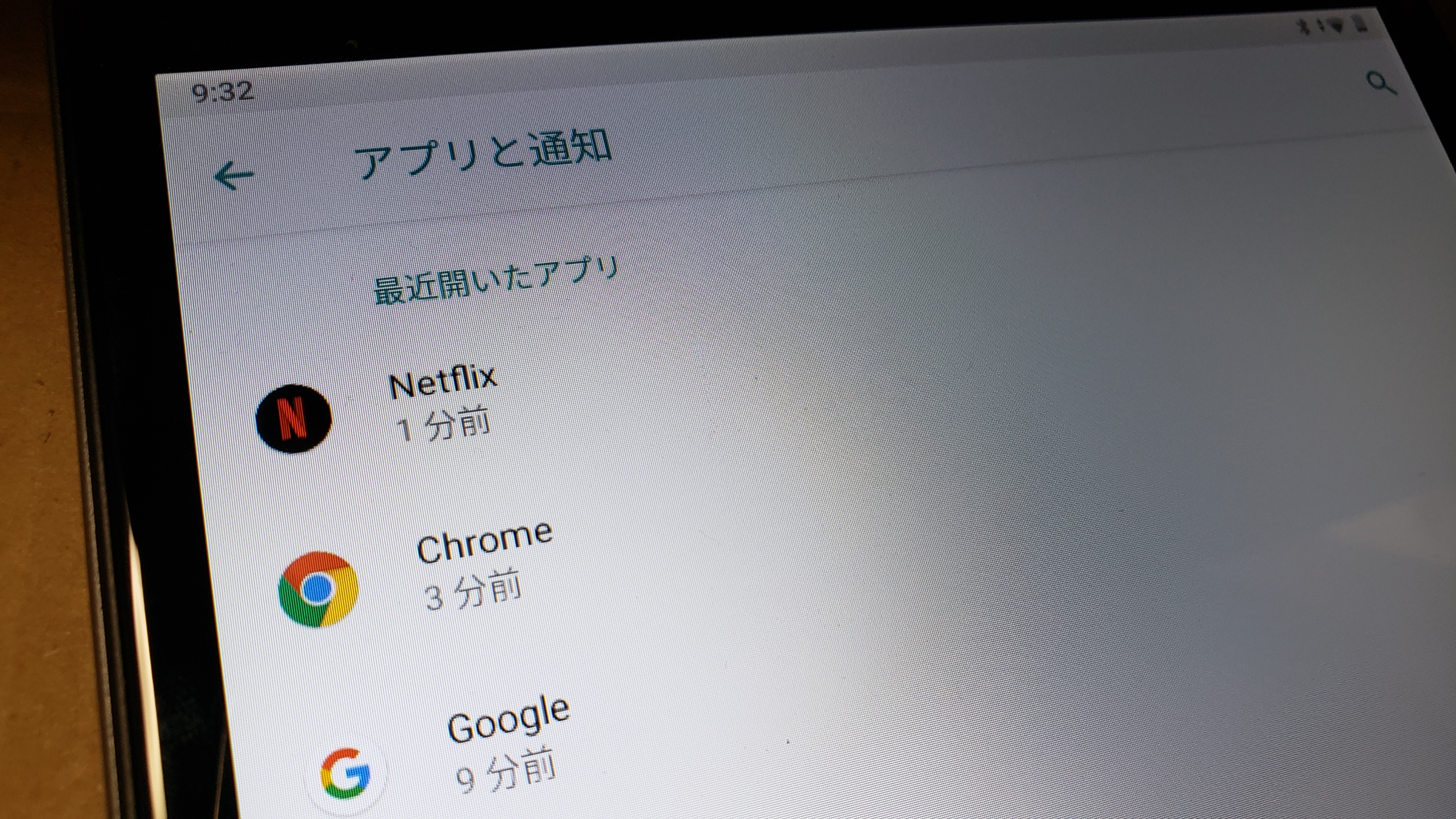
フォーマットが完了したら、次に、アプリの設定画面から、ネットフリックスを選択します。
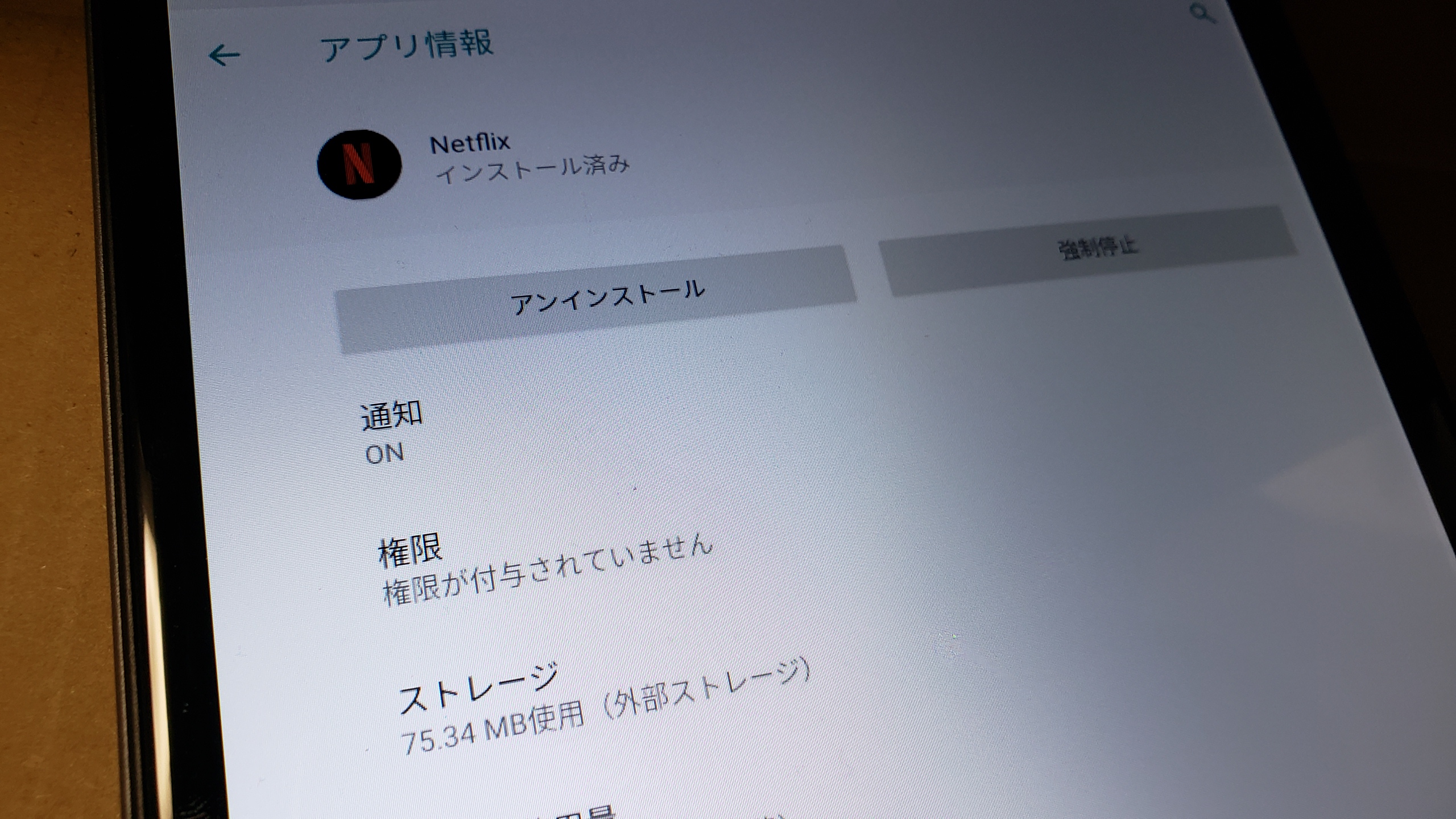
権限をタップし、「ストレージ」をONにします。
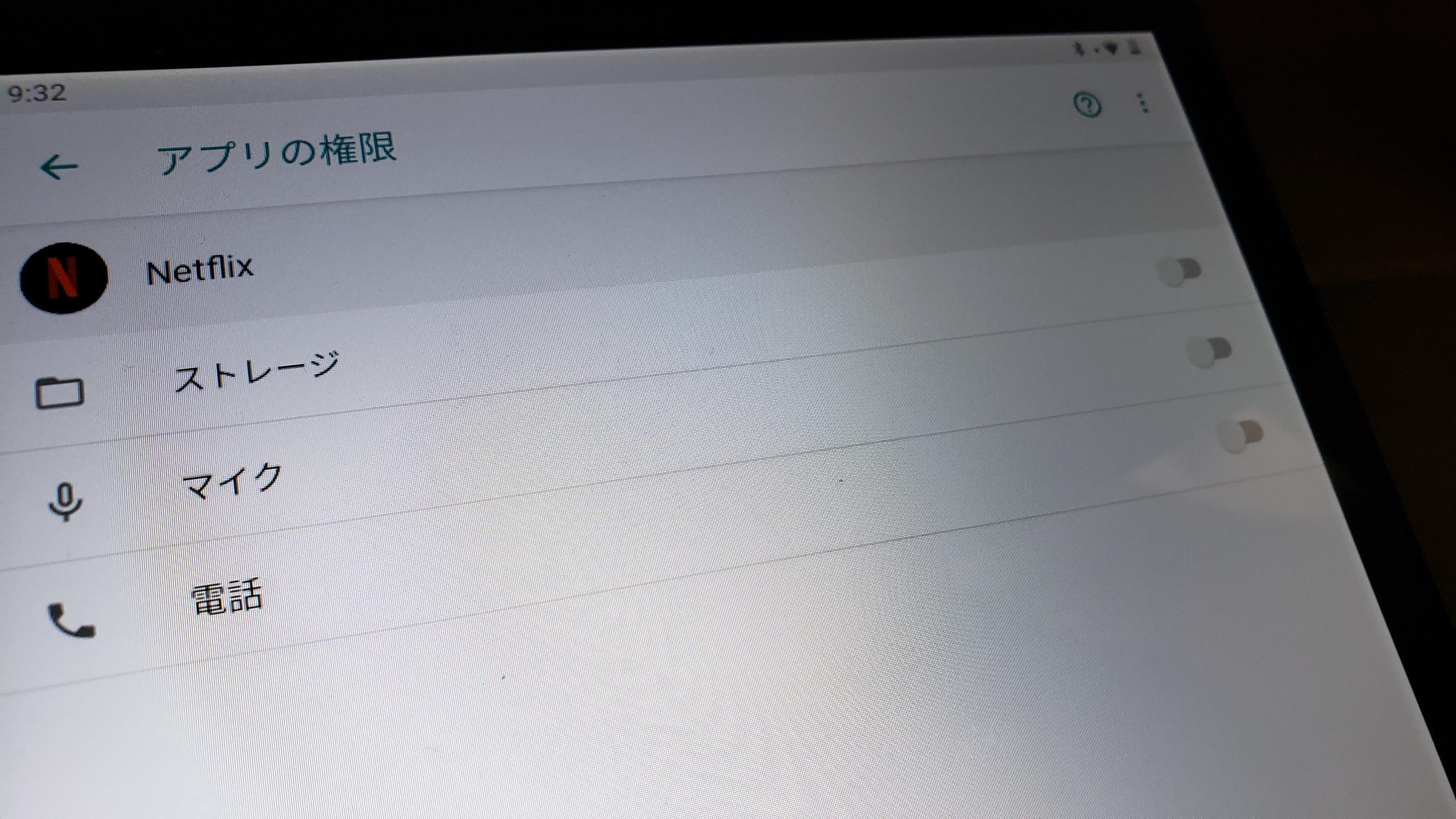
再度、ネットフリックスのダウンロード画面を開いていざチャレンジ!

こんな感じでダウンロード先を選択できるようになれば問題解決です!
これでタブレットでいっぱい動画がみれるわね!
ひょっとしたら、端末やMicroSDカードが合わないのでは?と心配になりますが、簡単にあきらめてはいけませんね。
参考までに私が使っているタブレットはVANKYO製のMATRIXPAD S20、MicroSDカードはSUMSUNG製128GBのモデルです。

こちらのSDカードなら、ネットフリックスのダウンロードが可能でしたので、参考まで。
最後に
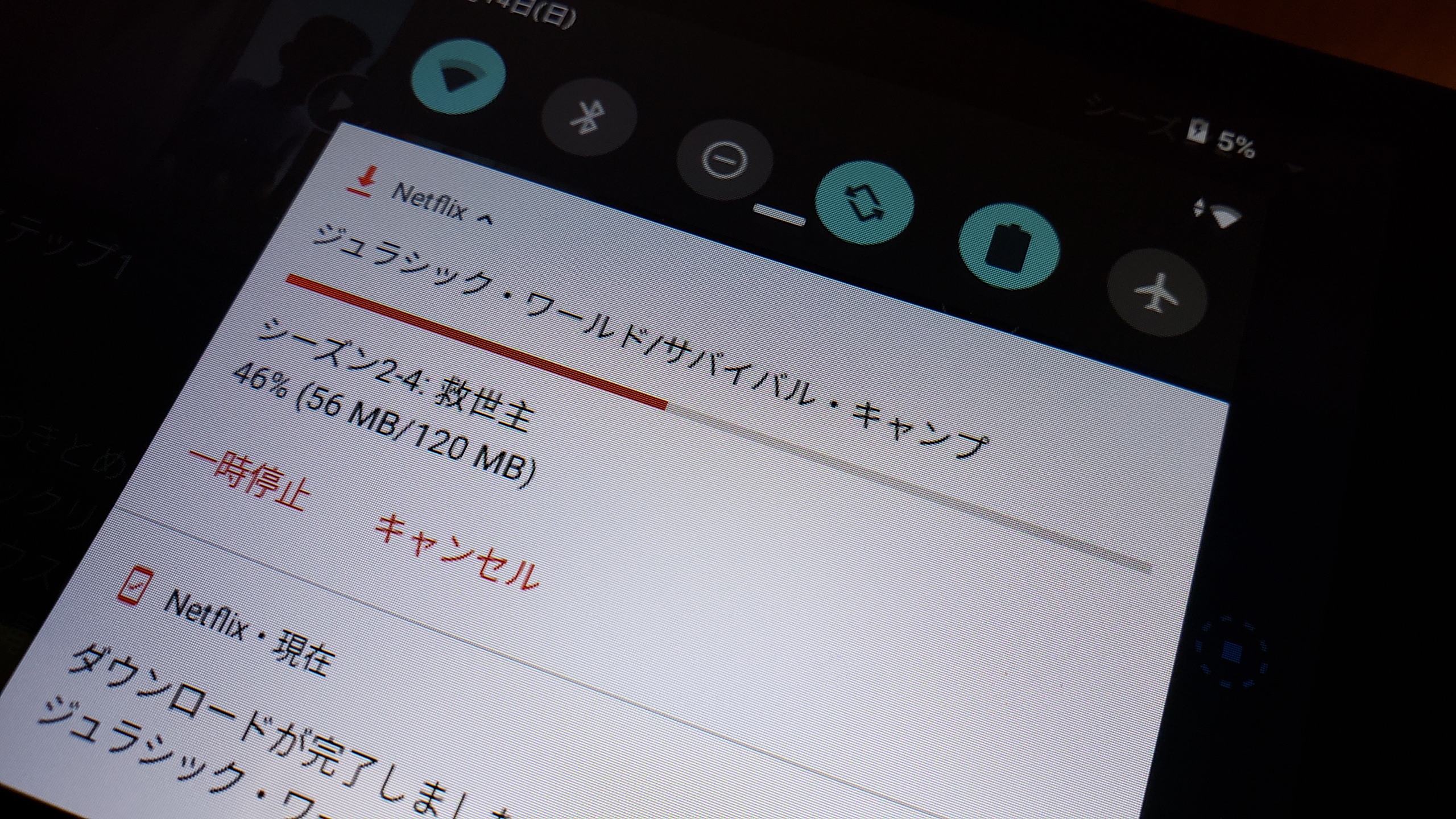
ということで今日はネットフリックスの動画をSDカードにダウンロードする方法についてまとめてみました。端末のストレージでは容量不足になりがちですので、ぜひチャレンジしてみてください。
ちなみにネットフリックスはこの春に値上げしました。モトが取れるように十分活用しなければいけませんね。
関連記事です。
https://uekenweb.com/netflix-001/